파워포인트 특정 페이지 슬라이드만 PDF 만들기
파워포인트 작업 시 작업량이 늘어나면 많은 개수의 슬라이드가 생성되는데요.
작업 완료 후 PDF 파일로 변환해서 배포합니다.
필요에 따라 일부 슬라이드만 PDF 파일로 배포해서 하기도 하는데요.
슬라이드를 삭제할 필요 없이 특정 슬라이드로만 PDF 변환하는 방법을 알아보겠습니다.
아래 간단한 파워포인트 문서가 있습니다.
3 - 6페이지 까지만 PDF 파일로 변환해보겠습니다.

상단 메뉴 중 [파일]-[다른 이름으로 저장]을 클릭합니다.
저장 위치를 지정하기 위해 찾아보기 버튼을 클릭합니다.

다른 이름으로 저장 창이 열리면 [파일 형식]을 클릭해서 PDF로 변경합니다.

파일 형식이 PDF로 변경되면 [옵션] 버튼이 생기는데요 버튼을 클릭합니다.

옵션 창이 열리면 범위를 슬라이드로 선택 후 슬라이드의 시작과 끝 번호를 입력합니다.
3~6페 슬라이드까지 PDF로 변환할 거라 3, 6을 입력합니다.
이제 [확인] 버튼을 클릭해주세요.
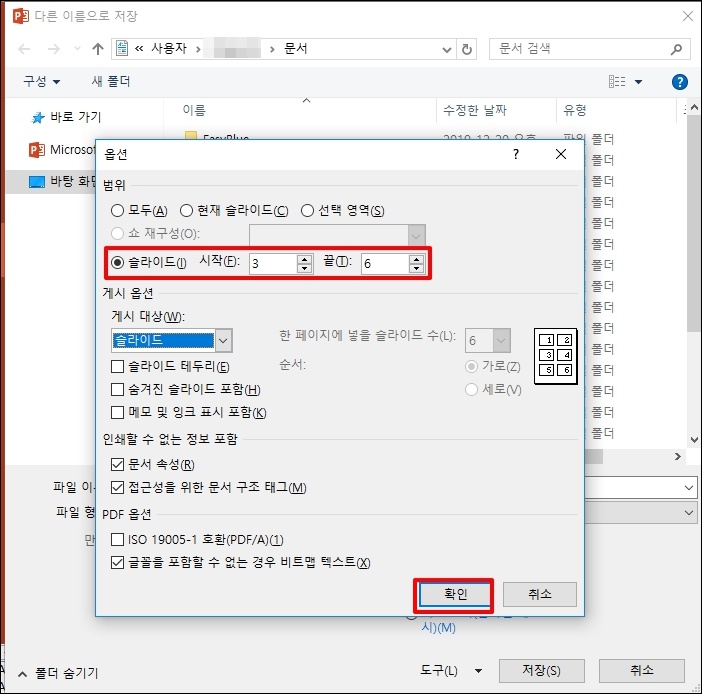
옵션 창이 닫히면 [저장] 버튼을 클릭합니다.
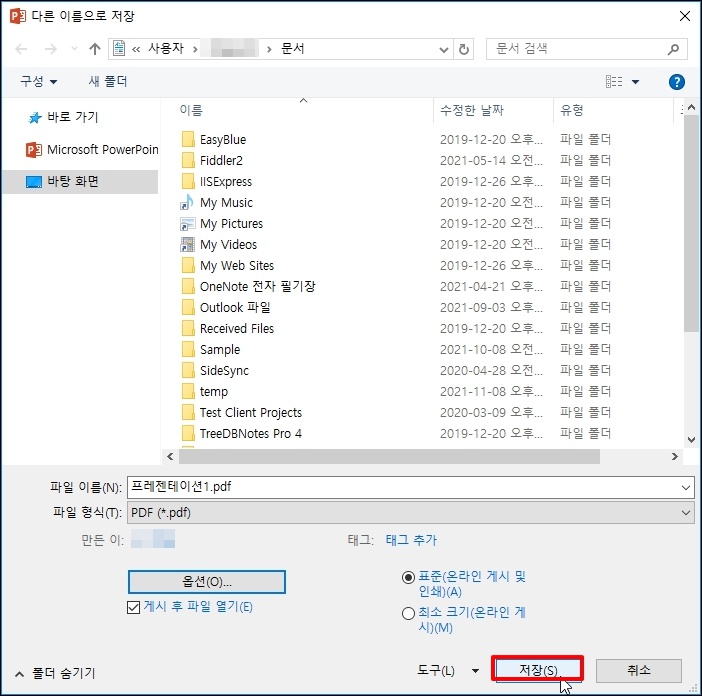
생성한 PDF 파일을 열어보면 지정한 3 - 6 슬라이드만 출력된 것을 확인할 수 있습니다.
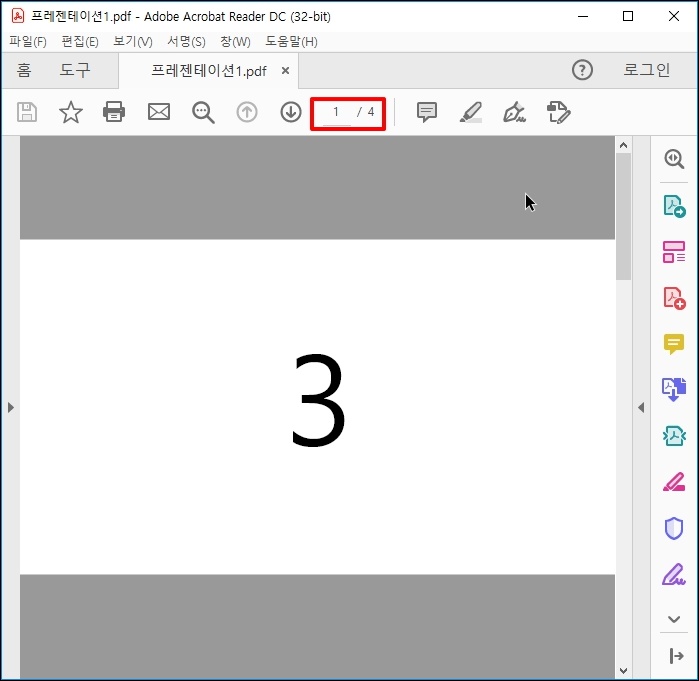
파워포인트 특정 페이지 슬라이드만 PDF 만들기를 알아보았습니다.
반응형
